Пользователи компьютерных игр имеют две самые досадные проблемы: плохой пинг и низкий фпс. Одно может вытекать из другого, поэтому лучше попытаться решить хотя бы один из этих недочетов. Условно, пингом можно назвать время передачи запроса от вашего компьютера на сервер назначения и его возврат обратно. Когда время передачи этого сигнала увеличивается, вы можете увидеть замирание картинки, понижение фпс и общие проблемы с работоспособностью компьютера.
Узнайте свой пинг
Если компьютерная игра стала работать нестабильно, и вы думаете, что причина в пинге, то сначала лучше обратиться к проверке. Сделать это достаточно просто без посторонних программ и утилит.
На своей клавиатуре одновременно зажмите клавиши WIN и R, либо обратитесь к поисковой строке прямо в панели пуск. В появившемся окне впишите запрос “CMD”. Кликните “Ок” или нажмите на клавишу Enter на клавиатуре.
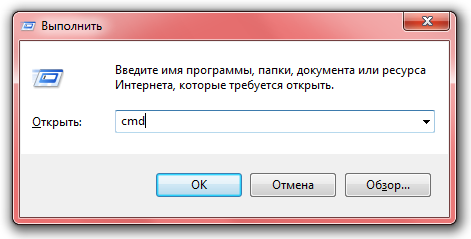
Через несколько мгновений на экране появится консоль. Здесь вам нужно вписать такую комбинацию:
- ping адрес сервера.
Если адреса сервера у вас нет, то просто впишите адрес поискового сайта, например, www.yandex.ru. Таким образом, команда будет выглядеть так: ping www.google.com. Нажмите Enter.

После небольшого подсчета в консоли появится вся необходимая информация. Пинг до ста считается нормальным, однако, чем ближе отметка в 100 мсек, тем медленнее работают игры. Если ваш пинг в норме, то дело далеко не в нем, если же больше – то вам пора уладить эту проблему своими силами.

Как понизить пинг в играх через реестр?
Вы можете изменить некоторые системные настройки, чтобы игры стали работать быстрее. Сначала вызовите поисковую строку, одновременно зажав WIN + R на клавиатуре.

В появившемся окне впишите команду regedit. После этого нажмите клавишу Enter или “Ок”.
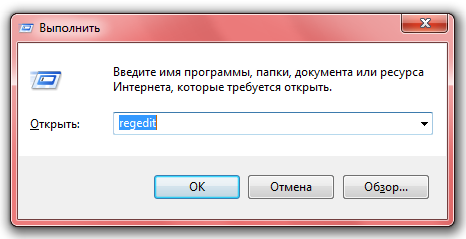
Эта команда открывает системный реестр. Действовать в нем нужно осторожно, не удалив ничего лишнего. Сначала зайдите во вкладку “HKEY LOCAL MACHINE”.

В ней отыщите подпапку “SYSTEM”, а затем “Current Control Set”. Вам достаточно просто входить в новые дочерние разделы, не заходите в другие папки.

Теперь войдите во вкладку “Services”.

Отыщите “Tcpip”, откройте ее. Внутри войдите в еще одну папку – “Parameters”.

Вам осталась одна папка под названием “Interface”. Внутри вы увидите практически чистое пространство. Кликните по нему правой кнопкой мыши и выберите единственный пункт “Создать”. Перейдите по всплывающему меню и кликните “Параметр DWORD”.

Название созданного элемента должно быть таким:
- TcpAckFrequency.

Теперь нажмите правой кнопкой мыши по элементу и выберите параметр “Изменить”.

Значение должно ровняться единице, а система шестнадцатеричная. Сохраните все изменения, выйдете и перезагрузите компьютер. Все изменения вступят в силу только после нового включения компьютера. Особенно это действует с играми CS, WoT и с продуктами Blizzard.

Произведите очистку кэш
Если ваш компьютер работает медленно, то и пинг может быть понижен. Вам стоит периодически очищать кэш системы, чтобы не оставлять мусора, который затормозит все процессы.
Чтобы чистить кэш быстро, просто скачайте программу CCleaner с официального сайта.

Внутри программы вы найдете вкладку “Cleaner”. Здесь зайдите в раздел “Windows” и нажмите на кнопку “Run Cleaner”, затем повторите процедуру со вкладкой “Applications”. Так быстро вы сможете очищать свою систему.

Закройте все процессы
Перед тем, как начать игру, всегда закрывайте сторонние процессы. Это сильно снизит график нагрузки. Например, вам не нужен браузер, когда вы играете. Возможно, не нужен Skype и прочие программы, вроде Торрента.
Одновременно зажмите сочетание клавиш Esc +SHIFT + CTRL. Отыщите вкладку “Процессы” и закройте всё, что вам не нужно.

Проверьте скорость подключения к сети
У вас может быть низкий пинг просто потому, что скорость интернета сильно упала. Это проблема провайдера – сами вы решить ее не сможете.
Войдите на сайт и нажмите “Начать”.

Через минуту сайт покажет вашу скорость и пинг. Скорость приема и отдачи должна примерно совпадать, а пинг должен быть ниже 70-100 ms.
Если эти показатели другие, то позвоните своему провайдеру и сообщите и плохой работе интернета.


















